
Bu, «Switcher» olarak bilinen, başka bir platforma geçen ve bu durumda yeni platformlarının Mac olduğuna karar veren kullanıcıları hedefleyen başka bir gönderidir. Bir kullanıcı Windows'tan OS X'e gelirse, siz bunu bilecek bir program kur yükleyiciye çift tıklamanız gerekecek, peki ya Mac'te? Windows'taki ile aynı mı? Programlar terminal kullanılarak mı kuruldu? Neyse ki, son seçenek Mac'te çok az veya hiç kullanılmıyor.
Bir uygulamayı Mac'e üç farklı şekilde yükleyebiliriz, ancak her uygulama tek bir şekilde yüklenir. Bununla demek istediğim, bir uygulamayı indirdiğimizde onu yalnızca geliştiricinin bize sunduğu şekilde kurabiliriz. Aşağıda açıkladınız her tür uygulama nasıl kurulurve (neredeyse) herhangi bir iz bırakmadan onu kaldırmanın en iyi yolu.
Mac'te uygulamalar nasıl kurulur
Mac App Store'dan
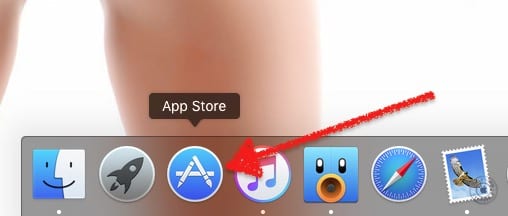
Apple'ın OS X için bir App Store eklemesinden bu yana birkaç yıl geçti. Bu uygulama mağazası, Mac App Store ve varsayılan olarak sistem başlar başlamaz Dock'tadır. Mac App Store'dan bir uygulama yüklemek, aşağıdaki adımları izlemek kadar basittir:
- Mantıksal olarak, bu yöntemdeki ilk adım Mac App Store'u açmak olacak, bu yüzden Dock'taki simgesine tıklıyoruz. Onu kaldırdıysak, Mac App Store'u launchpad veya Uygulamalar klasöründe arayarak.
- Ardından, sağ üstte bulunan kutudan bir arama yapacağız. İpucu: formatı kullanarak uzantıya göre arama yapabilirsiniz ".Avi" (tırnak işaretleri dahil), her durum için "avi" nin istenen uzantıya değiştirilmesi.
- Elde edilen sonuçlardan bizi en çok ilgilendireni seçeceğiz. Sonuçlardan birine tıklarsak, uygulama hakkında daha fazla bilgi görebilir ve parayı neye harcayacağımızı görebiliriz (entegre satın alımlar içeriyorsa).
- Son olarak ücretli ise uygulamanın fiyatına, ücretsiz ise "Al" seçeneğine tıklıyoruz. Düğme metni "Uygulamayı Yükle" olarak değişecek ve üzerine tıklayarak satın alma veya indirme işlemimizi onaylayacağız.
- Bekleriz ve uygulamayı indirip yükledikten sonra Uygulamalar klasöründen, launchpad veya Spotlight ile arıyor.
Yükleyici uygulamaları
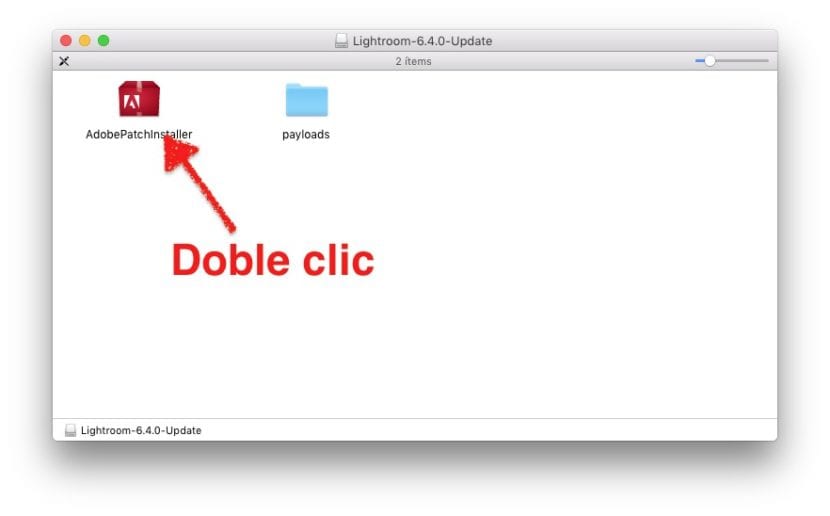
Bir Windows programının kurulumuna en yakın şey şu adreste bulunabilir: yükleyici içeren uygulamalar. Bu tür uygulamalar genellikle bir sonraki noktada göreceğinizden biraz daha karmaşıktır, ancak bu her zaman böyle değildir.
Kendi yükleyicisini içeren bir uygulamayı kurmak için yapmamız gereken tek şey üzerine çift tıklayın ve Windows'ta yaptığımız gibi yönergeleri izleyin. Bu süreçte, bizim için mi yoksa bilgisayara erişen tüm kullanıcılar için mi ve muhtemelen daha fazla ayar için nereye kurulacağını söyleyebiliriz. Normal olan, tüm adımları kabul etmektir, ancak birkaç bölümümüz veya birkaç sabit sürücümüz varsa bunu nereye kuracağınızı söyleyebiliriz.
Yürütülebilir dosyayı Uygulamalar klasörüne sürükleyin
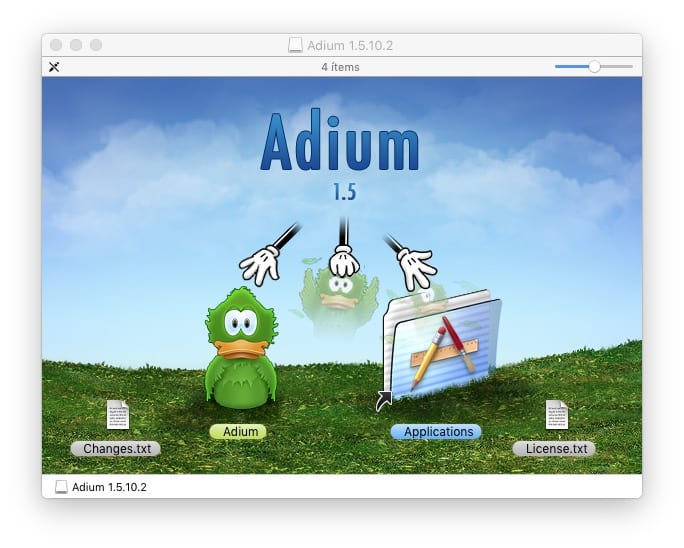
En yaygın olarak bulacağımız şeyler çalıştırılabilir uygulamalardır. Yürütülebilir bir uygulama, hepsi aynı klasörde bulunan bir program gibidir, ancak bu klasör, çift tıklarsak programı başlatacağız simgesinde. Paketin içindeki dosyalara erişebiliriz, ancak tavsiye edilmez.
Bu tür bir uygulama, içinde bulunduğu klasörden başlatılabilir, bu nedenle bazen onu kurmanız gerekmez. Ama onu nerede saklayacağız? Mac'te Uygulamalar klasörü ve bu tür çalıştırılabilir dosyaları kaydetmek için en iyi yer burasıdır. Aslında, bu türden bir uygulamayı sisteme yüklemek, onu Uygulamalar klasörüne koymaktır, bu kadar basit.
Herhangi bir nedenle, Uygulamalar klasörünün dışına kaydedilmiş bir uygulamaya sahip olmak istiyorsak ve onu içine kaydetmek daha iyi olur, açmak için uygulama simgesine çift tıkladığımızda, bize bir şeyler söyleyecek bir mesaj gösterecektir. «Uygulama, Uygulamalar klasöründe yapar. Hareket?". Bu durumlarda kabul etmek en iyisidir.
Mac'te uygulamalar nasıl kaldırılır
OS X pencereler gibi değil. Mac'te, Microsoft işletim sistemindeki kadar çok kayıt defteri girdisi veya kalıntı kalmaz, bu nedenle yazılımı kaldırmak çok daha temizdir. Uygulamaları kaldırmak için kontrol panelinde bir bölüm aramak da gerekli değildir, ancak bir programı kaldırmak için aşağıdaki iki adımı uygulamanız yeterlidir:
- Uygulama simgesini çöp kutusuna sürüklüyoruz.
- Çöpü boşaltıyoruz.
- İsteğe bağlı: sistemi yeniden başlatın. Bu, kurulum sırasında bazı uzantıları yükleyen sesle ilgili yazılımları kaldırırken kullanışlı olabilir.
AppCleaner

Ancak bir işletim sisteminin kendi başına temiz olması, temizliğine derinlemesine inemeyeceğimiz anlamına gelmez. Adlı bir uygulama kullanıyorum AppCleaner. AppCleaner gibi uygulamalar, bir uygulamayla ilgili dosyaları aramak ve bunları yürütülebilir dosyayla birlikte silmektir. Ekran görüntüsünde görebileceğiniz gibi, bir uygulamayı kaldırdığımızda sistemde kalabilecek birkaç ekstra dosya var, ancak onlara ihtiyacımız olmayacaksa neden onları saklayalım?
Diğer uygulamalardan değil de AppCleaner'dan bahsediyorsam, bunun nedeni, bu satırları yazarken bir seçenek olmasıdır. bedava ve en çok dosyayı kaldıranlardan biridir. Hatta bir simgeyi çöp kutusuna sürüklersek ve fazladan dosyaları silebilirse, açılacak ve bize onları silme imkanı sunacak akıllı bir seçeneği bile var. Genelde Apple'ın unuttuğu kaldırıcı olduğunu söylüyorum (başka bir benzer uygulamadan ödünç aldığım bir ifade --AppZapper-, ancak ücretsiz değil).
Kendi kaldırıcınızı kullanma
Kendi yükleyicisine sahip uygulamalar olacağı gibi, sahip olanlar da olacaktır. kendi kaldırıcınız. Yaptığım testlere göre bu seçenek en güvenilir olanı eğer yazılımları Mac'te kaldırmak istiyorsak, ancak niyetin herhangi bir nedenle sistemde bir miktar kalıntı bırakmak olduğunu da düşünebiliriz. Genelde kendime güveniyorum ve bugüne kadar herhangi bir sorun yaşamadım. Ek olarak, şu anda çok eleştiri alan Adobe Flash Player gibi diğer yazılım türleri için kaldırıcılar bulacağız.
Sorularınız mı var veya daha iyi bir öneriniz mi var?
AppCleaner'ı seviyorum